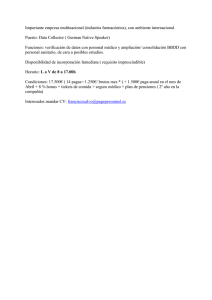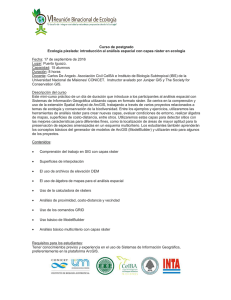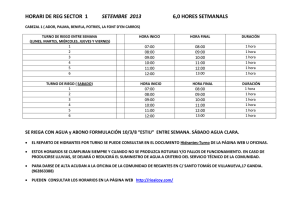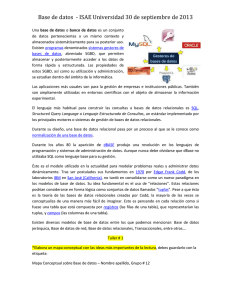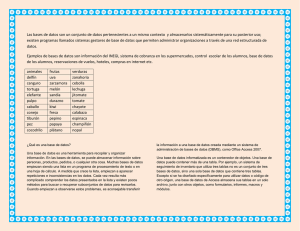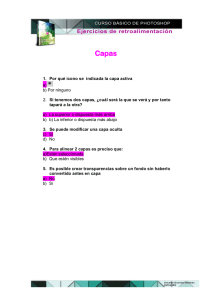Tablas relacionales – Explorando nuevas formas de usar Collector
Anuncio
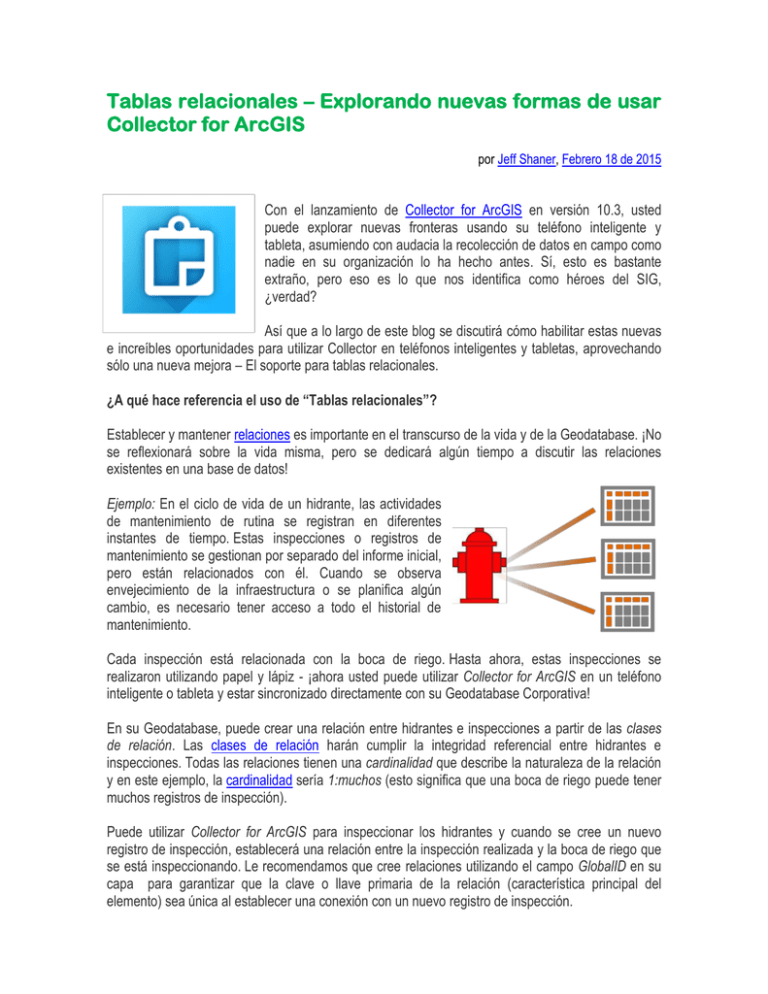
Tablas relacionales – Explorando nuevas formas de usar Collector for ArcGIS por Jeff Shaner, Febrero 18 de 2015 Con el lanzamiento de Collector for ArcGIS en versión 10.3, usted puede explorar nuevas fronteras usando su teléfono inteligente y tableta, asumiendo con audacia la recolección de datos en campo como nadie en su organización lo ha hecho antes. Sí, esto es bastante extraño, pero eso es lo que nos identifica como héroes del SIG, ¿verdad? Así que a lo largo de este blog se discutirá cómo habilitar estas nuevas e increíbles oportunidades para utilizar Collector en teléfonos inteligentes y tabletas, aprovechando sólo una nueva mejora – El soporte para tablas relacionales. ¿A qué hace referencia el uso de “Tablas relacionales”? Establecer y mantener relaciones es importante en el transcurso de la vida y de la Geodatabase. ¡No se reflexionará sobre la vida misma, pero se dedicará algún tiempo a discutir las relaciones existentes en una base de datos! Ejemplo: En el ciclo de vida de un hidrante, las actividades de mantenimiento de rutina se registran en diferentes instantes de tiempo. Estas inspecciones o registros de mantenimiento se gestionan por separado del informe inicial, pero están relacionados con él. Cuando se observa envejecimiento de la infraestructura o se planifica algún cambio, es necesario tener acceso a todo el historial de mantenimiento. Cada inspección está relacionada con la boca de riego. Hasta ahora, estas inspecciones se realizaron utilizando papel y lápiz - ¡ahora usted puede utilizar Collector for ArcGIS en un teléfono inteligente o tableta y estar sincronizado directamente con su Geodatabase Corporativa! En su Geodatabase, puede crear una relación entre hidrantes e inspecciones a partir de las clases de relación. Las clases de relación harán cumplir la integridad referencial entre hidrantes e inspecciones. Todas las relaciones tienen una cardinalidad que describe la naturaleza de la relación y en este ejemplo, la cardinalidad sería 1:muchos (esto significa que una boca de riego puede tener muchos registros de inspección). Puede utilizar Collector for ArcGIS para inspeccionar los hidrantes y cuando se cree un nuevo registro de inspección, establecerá una relación entre la inspección realizada y la boca de riego que se está inspeccionando. Le recomendamos que cree relaciones utilizando el campo GlobalID en su capa para garantizar que la clave o llave primaria de la relación (característica principal del elemento) sea única al establecer una conexión con un nuevo registro de inspección. ¡Collector apoya clases de relación entre capas, entre tablas y capas y entre tablas! Se presenta otro ejemplo del mundo donde se relacionan capas con diferente cardinalidad - un informe de detección de fugas implica registrar varias lecturas a lo largo de una tubería. Cada lectura tiene su propia ubicación y varias lecturas pueden estar relacionadas con un solo tubo. Este es un ejemplo de una relación muchos:1 (muchos a uno) entre las capas de lectura y tubería. ¡Se hablará sobre este tema más adelante! Las relaciones pueden ser anidadas también. Por ejemplo, es posible registrar uno o más daños del hidrante durante la inspección. Para ello puede crear una relación adicional 1:muchos entre las capas de inspección y daños. Collector apoya estas relaciones anidadas, pero sólo para 3 clases de relación (hidrantes > Inspecciones > daños). Por supuesto, usted puede tener tantas relaciones como desee (hidrante > inspecciones, boca de riego > fabricante, boca de riego > válvula). Cada tabla o capa en la relación también puede tener archivos adjuntos si así lo desea. El ejemplo anterior las tiene. Por último, Collector también puede verificar la cardinalidad entre las relaciones. Es compatible con cardinalidades 1:1 (uno a uno), 1:muchos (uno a muchos) y muchos:1 (muchos a uno). Sin ambargo, no es compatible con relaciones muchos:muchos (muchos a muchos). Crear y publicar mapas que contengan relaciones Aviso importante: Actualmente esta capacidad sólo es compatible con ArcGIS Online. Si está utilizando Portal for ArcGIS, debe esperar a la liberación de la versión 10.3.1, a fin de poder crear un mapa donde Collector pueda usar y editar tablas relacionales. Utilizando el ejemplo anterior de hidrantes e inspecciones, se revisará el flujo de trabajo para publicar un servicio de capas (features) y configurar el mapa web para aprovechar esta nueva funcionalidad. Puede descargar el paquete de datos de Inspección de bocas de riego y seguir este proceso. Descargue el paquete HydrantInspection.mpk desde el enlace señalado arriba y ábralo usando ArcMap. Allí podrá descubrir las capas y relaciones existentes para la inspección de hidrantes que le darán vida a su teléfono inteligente. Tenga en cuenta que la capa wHydrant es una entidad de puntos que presenta una relación con la tabla wHydrantInspection. Usted puede descubrir la naturaleza de la relación con un doble clic sobre HydrantToInspection. Identificará que la relación es de 1:muchos. También puede observar que la capa wHydrantInspection también contiene datos adjuntos. Es importante que sepa que las capas y tablas soportan archivos adjuntos y de las relaciones y anidaciones son totalmente compatibles con esta información. Ahora, en el panel de contenido del documento de mapa, puede hacer clic en la opción Base de datos y podrá observar las capas y tablas presentes en el mapa. Si hace clic en la herramienta Identificar y luego la usa sobre una de las bocas de riego podrá descubrir la relación entre hidrantes y registros de inspección. Dentro de ArcMap usted puede iniciar sesión en su organización y publicar Inspección de Hidrantes como una capa web dentro de su Mi contenido. Para iniciar sesión ingrese a la opción Sign In en el menú Archivo en ArcMap o haga doble clic en Mis servicios alojados en ArcCatalog. Una vez dentro de su organización, usted puede compartir el mapa como un servicio. ¡Tenga en cuenta que sus tablas relacionales deben estar en el mapa cuando se publica el servicio! Más detalles acerca de la edición, soporte offline y tablas relacionales los podrá encontrar en la documentación de ArcGIS for Server en la sección servicios de capas (features services). Dentro del editor de servicios, haga clic sobre las capacidades, seleccione la opción de Feature Access y desactive la opción de Tiled Mapping. Asegúrese de comprobar que todas las operaciones de edición estén activas antes de Publicar. Esto creará un nuevo servicio dentro de su organización, que incluirá las capa de bocas de riego, junto con la tabla de inspecciones y la tabla de daños. Tip: Los permisos de edición son controlados desde el feature services y son necesarios para editar los registros relacionados dentro del mismo. Sin embargo, en el mismo mapa, puede desactivar la edición de la capa de bocas de riego de tal manera que sólo las tablas relacionales sean editables. Creación de mapas web con tablas relacionales A continuación, tendrá que crear un mapa web usando el servicio que acaba de crear. Para ello, abra el navegador web, acceda a su organización y encuentre el servicio que acaba de crear en Mi contenido. Es aquí donde usted debe añadir un nuevo mapa, en el cual deberá cambiar el nombre de las capas por una palabra significativa. Por ejemplo, llamar a la capa de hidrantes "hidrantes", cambiar el nombre de la tabla de inspecciones a "Inspecciones de las Bocas de riego" y el nombre de la tabla daños a "Daños". Los nombres asignados a las capas y tablas se visualizarán al usar Collector. ¡Asegúrese de que estén habilitadas las ventanas emergentes (poputs) para sus capas y tablas relacionales! Si no están habilitadas, las tablas relacionales no aparecerán en el formulario. Sugerencia: Al configurar las ventanas emergentes para sus tablas relacionales, se recomienda aprovechar el Título, dado que este aparece en el formulario para identificar cada una de las capas y tablas involucradas en el mapa, por lo cual es necesario que éste sea significativo. Por ejemplo, establecer el título para denotar la fecha de visita y/o Inspector. Usted puede ajustar el orden de clasificación de los datos relacionados - ¡que es una nueva característica! En la siguiente imagen, el orden de clasificación para la capa de Hidrantes está configurado para mostrar en la parte superior de la lista aquellos elementos con fecha de inspección más reciente, la cual está incluida en el título de la capa. Así que si usted desea controlar la manera en la cual se visualizarán las inspecciones realizadas, se puede cambiar el título y el orden de la capa principal dentro de la relación (en este caso la capa Hidrantes). Aproveche la posibilidad de cambiar nuevamente el nombre de los campos y la manera de visualizarlos. Es importante que usted de priorice que es lo más significativo a mostrar dentro de sus tablas relacionales al igual que lo hace en el momento de crear un feature. Por último, puede guardar el mapa web, llamarlo Inspección de Hidrantes y compartirlo con los grupos y usuarios que integran su fuerza de trabajo, miembros de su organización. Crear y mantener relaciones al interior de Collector Una vez que haya creado su mapa Inspección de Hidrantes, usted estará listo para enviar a su fuerza de trabajo en campo donde nadie ha ido antes. Después de la instalación de Collector 10.3 en su teléfono inteligente (Smartphone) o tableta, usted puede iniciar sesión en su organización ArcGIS y seleccionar de la lista de mapas el mapa Inspección de Hidrantes, el cual puede abrir y/o descargar a su dispositivo. Al abrir el mapa mediante la aplicación de Collector for ArcGIS, ésta intentará centrar la pantalla de en su ubicación actual - ¡es una aplicación para campo después de todo! Un par de opciones están disponibles para usted - ya sea que usted cree un hidrante para inspeccionar o almacene la zona de trabajo con un marcador para definirla como predeterminada. ¡Entonces se podrá acercar para encontrar una boca de riego para inspeccionar! Independientemente del camino que elija, seleccione una boca de riego y observe los detalles descritos por el formulario. Si usted está usando un teléfono, tendrá que seleccionar la opción de Mostrar detalles, pero si usted está usando una tableta, verá los detalles del formulario de inmediato. ¡En el formulario verá algo emocionante! En la parte inferior se encuentra una sección titulada "Inspección de Bocas de riego”, donde podrá ver los registros relacionados existentes o crear otros nuevos. Creación de nuevos registros relacionales en Collector Un registro relacional se modela como una sub-forma de la función de las capas principales. Se empieza por la selección de un elemento principal (una boca de riego) y se muestran los detalles de dicho rasgo. A partir de los datos puede crear un nuevo registro relacional (una inspección), el cual fluye a través de las relaciones anidadas (de los detalles de una inspección de la boca de riego se puede crear un nuevo registro relacional de daño). Con la presentación de registros relacionales como "sub-forma" usted tiene un flujo constante y predecible para navegar por las relaciones jerárquicas dentro de Collector de manera natural. La siguiente captura de pantalla muestra la forma de la tabla relacional tanto para Android y iOS, además de una vista ampliada de cómo aparecerían los registros de daño dentro de la sub-forma de inspección. ¡Pruébelo usted mismo! Entonces, ¿cómo sería este flujo de trabajo si el registro relacional es un feature y no una sola fila de la tabla? Bueno, echaremos un vistazo al otro ejemplo mencionado brevemente más arriba (la encuesta de detección de fugas en el que hay un feature de tubería que tiene múltiples lecturas asociadas a él). Aquí usted comenzaría seleccionando el feature tubería en el mapa, observando los detalles del tubo sobre el cual se puede crear un nuevo registro de fuga. Al escoger la opción de Nuevo se presentará la lista con los tipos definidos dentro de la capa relacional, eligiendo el tipo que tiene más sentido para el registro. ¡El resto del flujo es exactamente el mismo al crear un nuevo feature! Puede dar clic en el botón de mapa, colocar la ubicación de la lectura (o utilizar el GPS) y llenar el formulario de registro. A continuación se muestra cómo este flujo se ve en un teléfono Android. ¿Qué se debe tener en cuenta con la función de features relacionales cuando se selecciona el botón Recopilar? Bueno, ¡se debe garantizar la integridad de las relaciones que se definen en el servicio! La relación en este ejemplo muestra que las tuberías son la capa principal y las fugas son la capa secundaria. Así que cuando se toca el botón Recopilar sólo podrá observar la capa tuberías (principal) y no un informe de las fugas. En lugar de ello, es necesario seleccionar una tubería para crear un nuevo informe de fugas. Esto refuerza la integridad de la relación, ya que la llave primaria de la capa tubería será la llave foránea (externa) de la capa fuga. ¡Existen en el presente artículo detalles de referencia! He aquí algunos puntos importantes para recordar: 1. La funcionalidad de Tablas Relacionales para la edición en Collector sólo es compatible en este momento con ArcGIS Online. La próxima actualización de Portal for ArcGIS (10.3.1) incluirá soporte para la creación de mapas web que soporten la edición de tablas relacionales. Actualizar Collector requiere soporte en la implementación en Portal for ArcGIS. 2. Asegúrese de incluir todas las tablas relacionales en el documento de mapa antes de publicarlo como un feature service. 3. Siempre que sea posible use el campo GlobalID para modelar las relaciones y asegurar la integridad referencial. 4. Al crear su mapa web, asegúrese de activar las ventanas emergentes en las tablas relacionales y tómese el tiempo para cambiar el nombre de las capas, configurar el título, y ordenar los campos de las mismas. 5. ¡Sea un héroe SIG en su organización y pruebe los beneficios de la configuración e implementación del Collector for ArcGIS! La versión 10.3 de Colector for ArcGIS ya está disponible para la plataforma Android y para la plataforma de Apple. Por favor envíe sus comentarios sobre Collector. Informe a nuestro equipo de desarrollo sobre sus éxitos y necesidades al usar Collector for ArcGIS. Fuente: http://blogs.esri.com/esri/arcgis/2015/02/18/related-tables-exploring-new-ways-to-use-collector-for-arcgis/ Publicado en (Tags): ArcGIS Online Desarrollo Apps